Независимо дали е начинаещ или експерт по Windows системата, всеки обича да експериментира или да опитва нови неща в своята система. Те също обичат да променят настройките на други компоненти като фонов тапет, клавиатура, настройки на мишката и т.н.
Но повечето потребители на Windows, след като направят много промени в системата, са склонни да забравят какво е било на първо място и не знаят как да го върнат обратно към стойностите по подразбиране. Ако също така сте направили много промени в настройките на мишката на вашата система и искате да ги върнете към стойностите им по подразбиране, не се притеснявайте!
В тази статия ще ви насочим как да нулирате настройките на мишката на компютър с Windows 11.
РЕКЛАМА
Как да нулирате настройките на мишката до стойностите по подразбиране в Windows 11,10
Стъпка 1: Натиснете Windows+ Р клавишите заедно на клавиатурата.
Стъпка 2: Това отваря Пусни командния прозорец на системата.
Стъпка 3: Типконтролмишка в него и натиснете Въведете ключ.
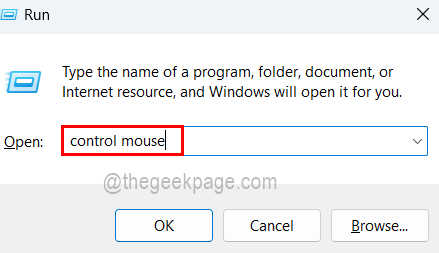
Стъпка 4: Това ще отвори прозореца със свойства на мишката.
Стъпка 5: В прозореца със свойства на мишката отидете на Указатели и щракнете върху Използвай първоначалните бутон в долната част, както е показано на екранната снимка по-долу.

Стъпка 6: След като сте готови, затворете прозореца със свойства на мишката, като щракнете ДОБРЕ.
Това е!
Етап 1 - Изтеглете Restoro PC Repair Tool от тук
Стъпка 2 - Щракнете върху Стартиране на сканиране, за да намерите и коригирате автоматично всеки проблем с компютъра.
![Най-добрите игрални бънджита за игри за купуване [Ръководство за 2021 г.]](/f/878c60df2af57475902fab9fbf9f5571.jpg?width=300&height=460)

